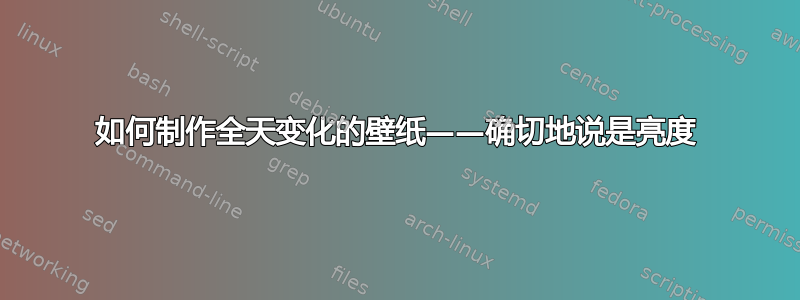
如何随着一天中的时间改变壁纸的亮度,就像给定的默认壁纸一样。
教程建议使用图片幻灯片或类似的应用程序F.lux。
但是我想根据时间自动调节图像的亮度,就像 Ubuntu 中给出的默认壁纸一样。
答案1
无论我在哪里写USER,请将其更改为您的用户名(例如我的是tim)。
创建一个新文件夹(可能在您的图片文件夹中),然后导航到该文件夹:
mkdir /home/$USER/Pictures/Wallpaper
cd /home/$USER/Pictures/Wallpaper
创建一个新文件,使其可执行,然后编辑它:
touch bgchange.sh
chmod +x bgchange.sh
gedit bgchange.sh
将以下内容添加到文件中(下面的 USER 位置需要将其更改为您的用户):
#! /bin/bash
gsettings set org.gnome.desktop.background picture-uri 'file:///home/USER/Pictures/Wallpaper/'$(date +%H)'.png'
这会将小时的图像更改为具有小时名称的图像(例如,在下午 1 点(13:00),它会将背景更改为名为 的图像13.png。
现在创建图像。只需运行以下命令:
for i in {0..23}; do convert -brightness-contrast $(($i*2))x0 image.png $i.png; done
您将得到一系列图像,每张都比前一张亮“2”。最暗的(原始)将是0.png,最亮的将是23.png。它看起来有点像这样:






您可能希望重命名这些以更改顺序,但确保每小时(0 到 23)都有一张图片。
最后,脚本需要开机启动:
运行此命令,然后按 Enter 键(默认选择 2):
crontab -e
并添加以下行:
0 * * * * /home/USER/Pictures/Wallpaper/bgchange.sh
然后按Ctrl+ X,输入Y并按回车键。每次启动计算机时它都会启动。
我的代词是“他”


